Lỗi bàn phím laptop bị loạn chữ Win 10 là vấn đề khá phổ biến mà nhiều người dùng Windows phải đối mặt. Trong khi không đe dọa đến tính năng của máy tính, lỗi này có thể gây ra sự khó chịu cho những ai thường xuyên làm việc với máy tính. Hãy cùng Dlz Tech tìm hiểu một số phương pháp khắc phục hiệu quả ngay dưới đây!
Nội Dung Bài Viết
Phương pháp xử lý lỗi bàn phím laptop bị loạn chữ Win 10 trong những trường hợp cụ thể
Lỗi bàn phím laptop bị loạn chữ Win 10 xuất phát từ nhiều nguyên nhân khác nhau. Để khắc phục hiệu quả, chúng ta cần phân tích và xử lý từng trường hợp cụ thể:
Lỗi gõ tiếng Việt không hiển thị đúng
Lỗi này thường là do phần mềm gõ tiếng Việt có sự cố hoặc cài đặt không đúng. Điều này dẫn đến việc bạn không thể gõ tiếng Việt chính xác.
Giải pháp:
Bước 1: Khởi động phần mềm gõ tiếng Việt mà bạn sử dụng (chẳng hạn như Unikey, Vietkey,…).
Bước 2: Kiểm tra lại chế độ gõ và chọn kiểu gõ phù hợp (ví dụ Telex, VNI).
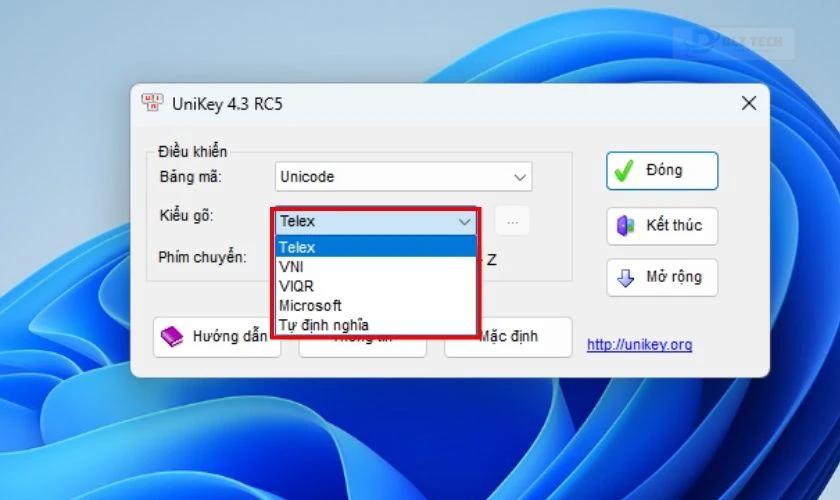
Bước 3: Đảm bảo chọn bảng mã và font chữ phù hợp (thường là Unicode).
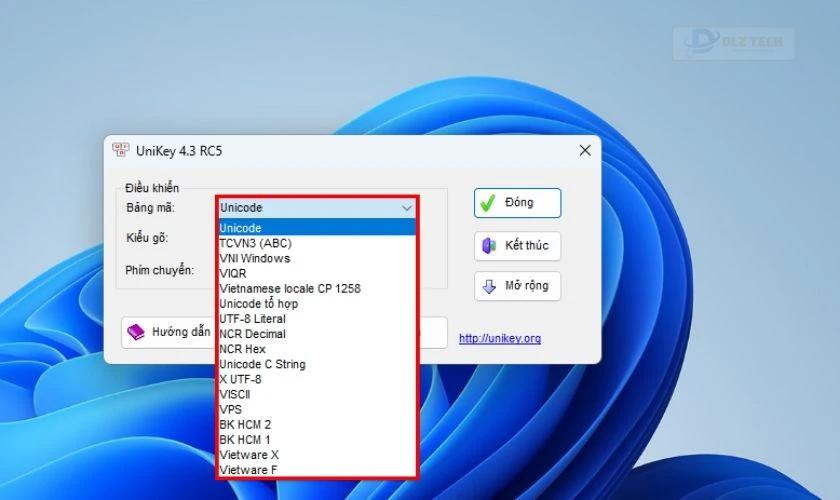
Bước 4: Tắt phần mềm gõ tiếng Việt và thử kiểm tra lỗi một lần nữa.
Nếu sau khi kiểm tra mọi thứ vẫn còn xảy ra tình trạng lỗi, bạn có thể thử cập nhật hoặc cài đặt lại phần mềm gõ tiếng Việt.
Bấm phím chữ lại ra số trên Laptop
Lỗi này thường xuất phát khi chế độ Fn + Numlock được kích hoạt. Từ đó, các phím chữ trên bàn phím sẽ trở thành các phím số, làm khó khăn cho việc gõ văn bản.
Giải pháp: Nhấn tổ hợp phím Fn + Numlock để tắt chế độ này.

Sau khi thực hiện, tình trạng bấm phím chữ ra số sẽ được khắc phục.
Nhập lỗi ký tự lặp khi gõ bàn phím
Tình trạng này có thể do một phím bị kẹt hoặc có sự cố phần cứng. Khi một phím bị kẹt, nó không ngừng gửi tín hiệu đến máy tính, dẫn đến việc nhập các ký tự lặp lại không đáng có.
Giải pháp: Kiểm tra phím bị kẹt bằng cách ấn và thả từng phím một cách nhẹ nhàng. Hãy vệ sinh bàn phím để loại bỏ bụi bẩn hoặc mảnh vụn có thể gây ra tình trạng kẹt này.

Sau khi đã thực hiện các bước kiểm tra, bạn hãy thử lại bàn phím xem tình trạng này đã được khắc phục hay chưa. Nếu phím vẫn bị kẹt, có thể cần bổ sung sự trợ giúp của chuyên gia.
Lỗi gõ tiếng Việt không đúng kết quả
Một số lỗi gõ tiếng Việt có thể do bộ gõ không được cấu hình đúng. Bộ gõ cũng có thể xung đột với các phần mềm khác, gây khó khăn trong việc gõ chữ.
Giải pháp: Kiểm tra cài đặt phần mềm gõ tiếng Việt chắc chắn rằng bạn đang sử dụng phiên bản mới nhất của nó, và các chế độ gõ và bảng mã cũng phải được thiết lập đúng. Nếu bạn vẫn gặp phải lỗi này, thử gỡ bỏ và cài đặt lại phần mềm gõ.

Sau khi làm theo các bước này, kiểm tra thêm lần nữa để thấy liệu lỗi đã được sửa chữa hay chưa, nếu vấn đề vẫn xảy ra, hãy thử thay đổi phần mềm gõ tiếng Việt sử dụng.
Lỗi gõ số lại ra ký tự đặc biệt trên Laptop
Thường thì sự cố này là do cài đặt ngôn ngữ bàn phím không chính xác hoặc phần mềm gây xung đột. Điều này khiến số bạn gõ lại chuyển thành ký tự hoa hoặc ký tự đặc biệt.
Giải pháp: Vào thiết lập ngôn ngữ trên thanh Taskbar, chuyển từ VI hoặc VIE về ENG.
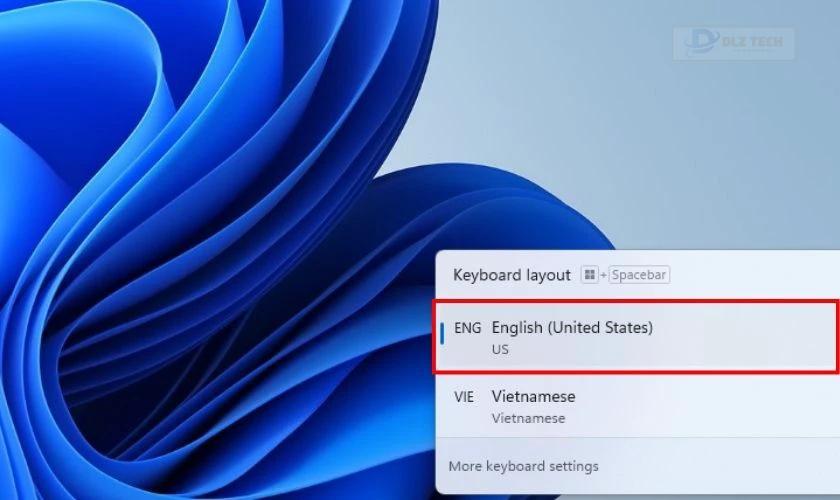
Sau đó, mở một tài liệu văn bản và thử gõ lại để kiểm tra xem lỗi đã được giải quyết hay chưa.
Lỗi khi nhập các tổ hợp phím trên bàn phím
Điều này có thể xảy ra khi bạn cố gắng nhập ký tự đặc biệt bằng tổ hợp phím nhưng kết quả không đúng. Chẳng hạn, nhấn Shift + 3 thoát ra ký tự £ thay vì ký tự #.
Nguyên nhân chính có thể vì cài đặt chuẩn bàn phím của máy không chính xác. Khi cài đặt hệ điều hành, nếu không chọn đúng layout bàn phím, bạn sẽ không nhận được ký tự mà mình mong muốn.
Giải pháp:
Bước 1: Mở Start Menu và tìm Settings.

Bước 2: Trong cửa sổ Settings, chọn Time & Language, sau đó vào Language & Region.
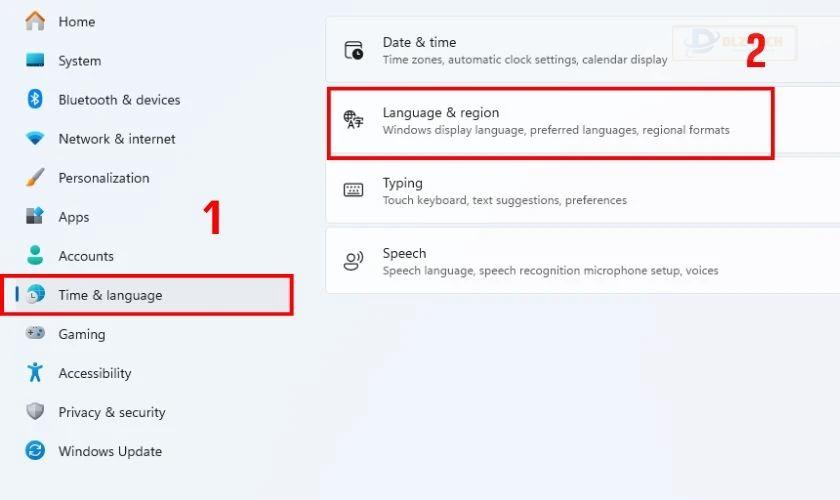
Bước 3: Tại mục Preferred languages, nhấn vào ngôn ngữ đầu tiên và chọn Language options.
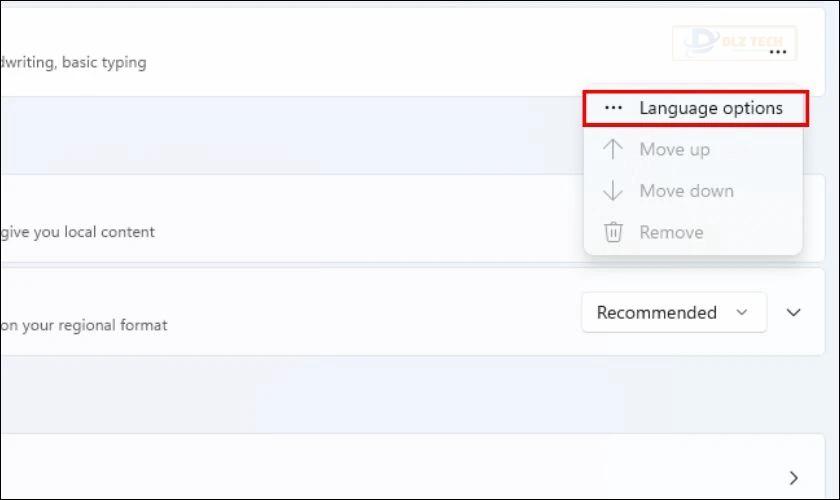
Bước 4: Trong cửa sổ mới, chọn Add a keyboard. Tiếp đó, chọn một chuẩn bàn phím mới phù hợp với laptop của bạn.
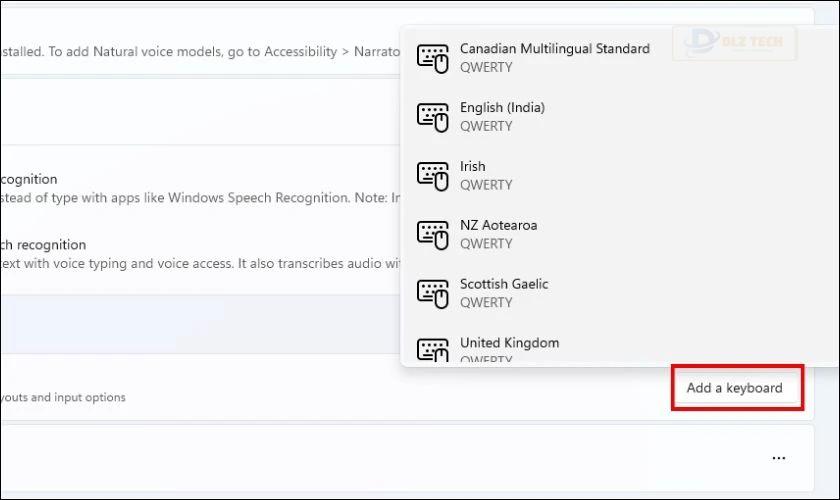
Bước 5: Nhấp vào chuẩn bàn phím cũ và chọn Remove để xóa nó đi.
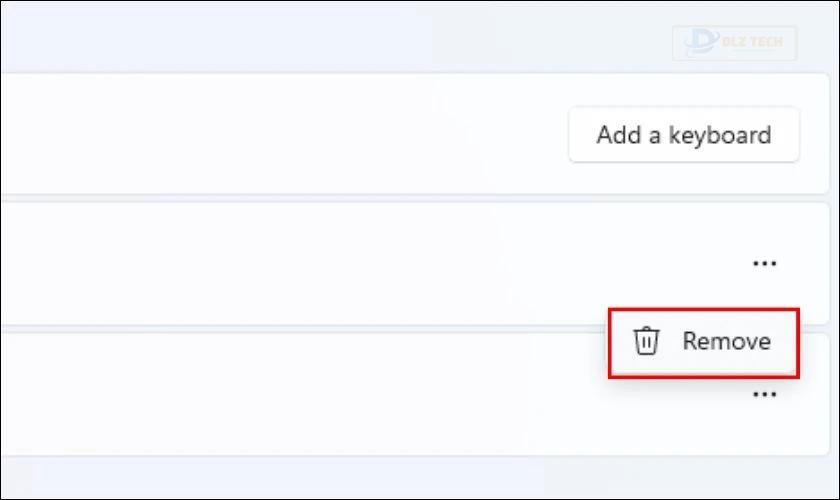
Sau khi hoàn thành các bước trên, hãy thử kiểm tra bàn phím để nhập liệu và xác minh rằng các ký tự hiển thị đầy đủ.
Lỗi kẹt phím trên bàn phím tính, laptop
Lỗi này có thể xảy ra do bụi bẩn hoặc vật nhỏ bị mắc kẹt bên dưới các phím, không cho phép chúng hoạt động bình thường. Nếu không vệ sinh bàn phím thường xuyên, tình trạng này sẽ dễ xuất hiện hơn.
Để khắc phục, hãy thực hiện việc vệ sinh bàn phím một cách định kỳ. Nếu bạn gặp phím kẹt mà không thể tự sửa chữa, hãy mang máy đến các cửa hàng sửa chữa uy tín để được hỗ trợ.
Lỗi bàn phím laptop bị loạn chữ do ngấm nước hoặc chất lỏng
Bàn phím có thể gặp sự cố do nước hoặc chất lỏng tràn vào, gây ra kẹt phím hoặc chập mạch. Hiện tượng này có thể làm cho việc sử dụng bàn phím trở nên khó khăn và có khả năng gây ra hại nghiêm trọng hơn nếu không được xử lý kịp thời.

Nếu nước tràn ra không nhiều, chuyển ngay bàn phím lên cao để cho nước thoát ra. Sau đó, dùng khăn mềm để lau sạch các khu vực xung quanh. Hãy chắc chắn rằng bàn phím khô hoàn toàn trước khi sử dụng lại.
Trong trường hợp nước tràn ra nhiều, tắt nguồn máy ngay lập tức để tránh các sự cố hỏng hóc về điện. Lau khô các linh kiện bên trong bằng một chiếc khăn mềm và sử dụng máy sấy tóc (ở chế độ không nóng) để làm khô các khu vực bị ướt. Sau khi đảm bảo khô ráo, lắp lại bàn phím và kiểm tra chức năng hoạt động.
Nếu lỗi quá nghiêm trọng hoặc bạn không thể xử lý, hãy nhanh chóng mang máy đến các trung tâm sửa chữa để được kiểm tra và khắc phục.
Lỗi bàn phím không có tác dụng
Tình trạng bàn phím không có phản hồi có thể do bụi bẩn bám dưới chân phím hay các khu vực lân cận, gây kẹt phím. Ngoài ra, vấn đề cũng có thể là do hỏng mạch điện gây tình trạng này.
Nếu là do bụi bẩn, bạn nên tắt máy và vệ sinh kỹ những phím bị kẹt cũng như các khu vực xung quanh. Nhấn từng phím để đảm bảo chúng không bị kẹt và hoạt động trơn tru sau khi vệ sinh.

Nếu vệ sinh không hiệu quả, có thể sự cố nằm ở mạch điện bên trong bàn phím. Trong trường hợp này, bạn cần đưa máy đến trung tâm sửa chữa để kiểm tra và thay thế linh kiện nếu cần thiết.
Lỗi bàn phím laptop bị loạn chữ do dây dẫn
Dây nối giữa bàn phím và bo mạch chủ có thể bị rách sau thời gian sử dụng dài. Điều này dẫn đến trình trạng dây bị oxy hóa và đứt. Nguyên nhân khác cũng có thể là do chuột cắn hoặc sức ép từ bên ngoài gây hỏng hóc.
Với máy tính để bàn, hãy kiểm tra cẩn thận dây kết nối giữa bàn phím và bo mạch chủ để tìm vị trí bị đứt. Nếu phát hiện đứt, có thể sử dụng băng keo cách điện để nối lại dây và giữ cho kết nối này chặt chẽ. Tuy nhiên, đây chỉ là một giải pháp tạm thời và cần nhanh chóng sửa chữa đúng cách.
Đối với laptop, việc kiểm tra và nối lại dây dẫn sẽ khó khăn hơn. Bạn nên mang máy đến trung tâm sửa chữa để tiến hành kiểm tra và sửa chữa bởi kỹ thuật viên. Nếu dây quá hỏng và không thể nối lại, bạn sẽ cần thay thế dây dẫn mới để đảm bảo bàn phím hoạt động bình thường.

Nếu các biện pháp được hướng dẫn ở trên không khắc phục được vấn đề, tốt nhất bạn nên tìm đến các trung tâm sửa chữa uy tín để được hỗ trợ chuyên nghiệp.
Phương pháp khắc phục lỗi bàn phím laptop bị loạn chữ Win 10 không rõ nguyên nhân
Nếu bạn không biết nguyên nhân gây ra lỗi bàn phím laptop bị loạn chữ Win 10, thử áp dụng các phương pháp dưới đây để xác định và xử lý sự cố:
Khởi động lại thiết bị
Lỗi này thường phát sinh từ các xung đột trong hệ thống hoặc quá trình phần mềm không được cập nhật chính xác. Khởi động lại máy có thể giúp giải quyết các tình huống này và làm mới hệ thống.
Để khởi động lại máy rất đơn giản, vào menu Start, nhấn nút Power, chọn Restart và đợi đến khi máy tự khởi động để xem tình trạng lỗi còn hay không.
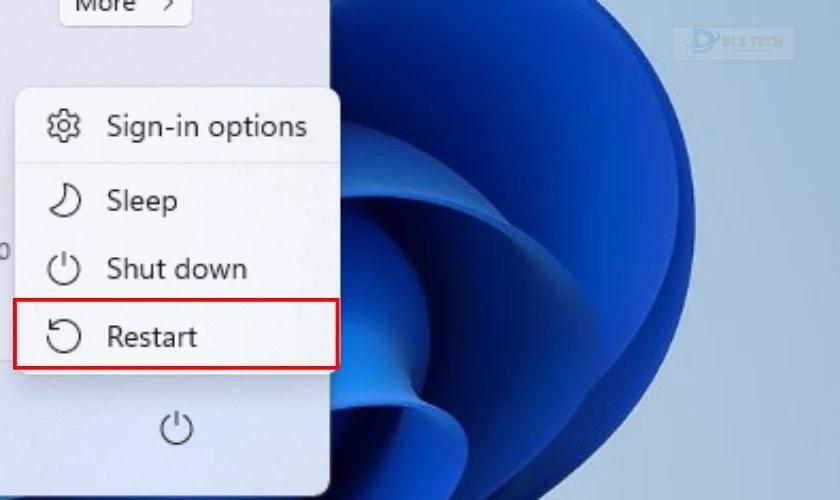
Nếu lỗi vẫn tiếp tục, hãy thử các giải pháp khác bên dưới.
Quét và kiểm tra bảo mật cho Windows
Máy tính có thể bị nhiễm virus hoặc các tệp độc hại có thể ảnh hưởng đến đến hoạt động của bàn phím. Một số phần mềm độc hại có thể làm cho bàn phím gõ không chính xác hoặc sai lệnh.
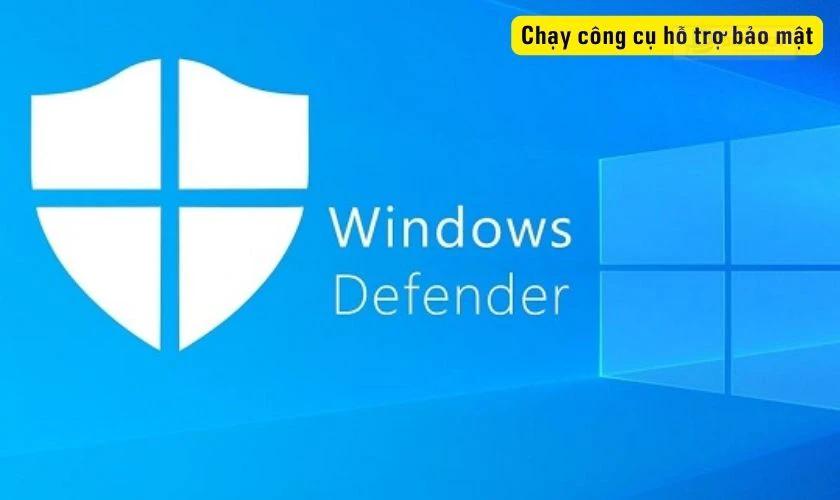
Việc quét bảo mật định kỳ không chỉ giúp loại bỏ virus mà còn làm sạch má trong máy tính của bạn, từ đó cải thiện hiệu suất và bảo vệ dữ liệu.
Đưa driver lên phiên bản mới cho bàn phím
Driver là phần mềm giúp hệ điều hành tương tác với phần cứng, nếu driver bàn phím lạc hậu hoặc có lỗi, điều này có thể dẫn đến tình trạng đánh chữ bị loạn.
Cách khắc phục:
Bước 1: Nhấn vào nút Start và tìm kiếm chọn Device Manager.
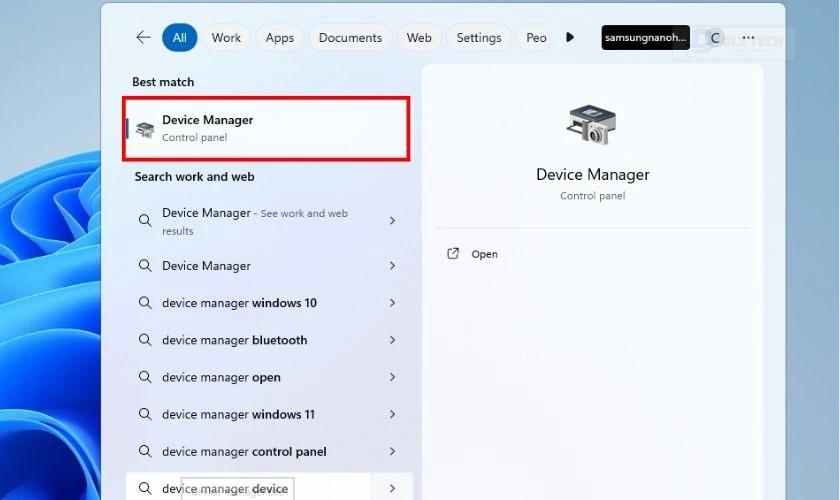
Bước 2: Trong Device Manager, vào mục Keyboards và mở rộng nó.
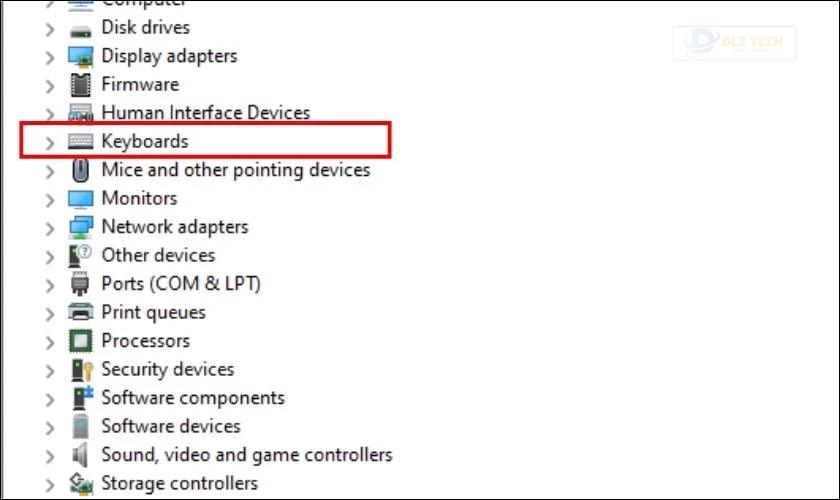
Bước 3: Nhấn chuột phải vào bàn phím và chọn Update driver.
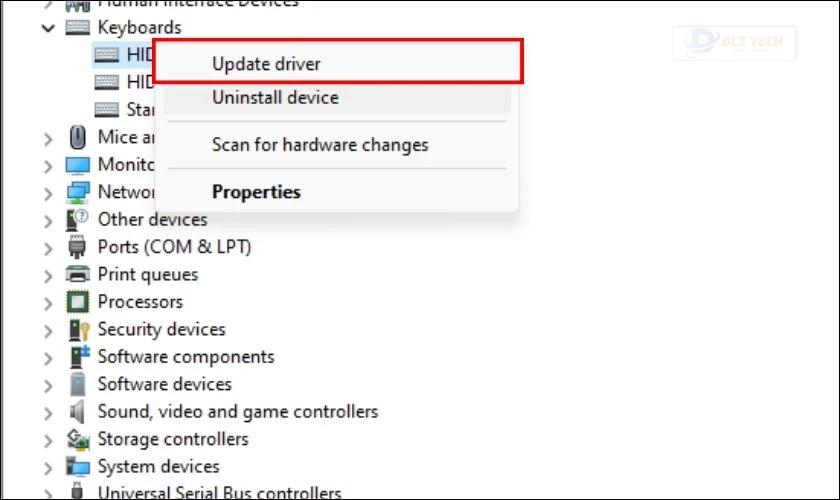
Bước 4: Chọn Search automatically for drivers để Windows tự động tìm và cài đặt driver mới nhất cho bạn.
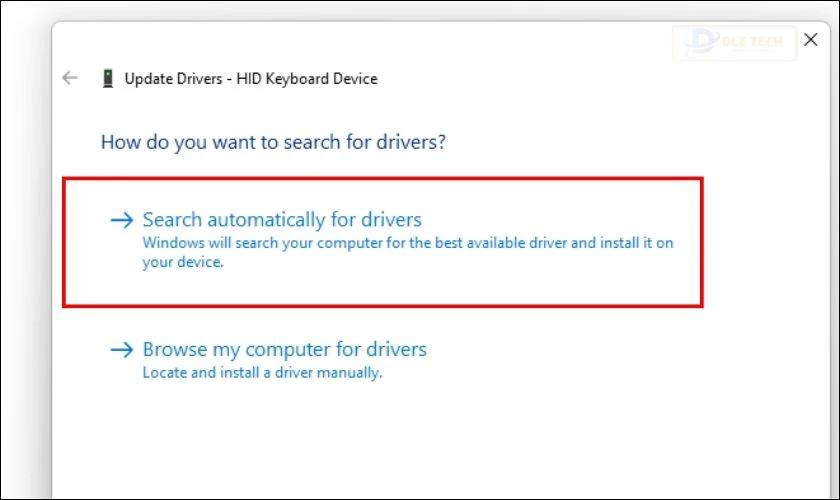
Khởi động lại máy tính và kiểm tra xem lỗi bàn phím có còn xuất hiện hay không.
Kiểm tra phần mềm gõ tiếng Việt Unikey
Unikey là phần mềm nổi tiếng dùng để gõ tiếng Việt. Nếu cấu hình của Unikey không chính xác, nó có thể dẫn đến lỗi bàn phím bị loạn chữ.
Giải pháp:
Bước 1: Mở Unikey từ khay hệ thống hoặc tìm kiếm trong Start Menu.
Bước 2: Kiểm tra các thiết lập trong Unikey, chắc chắn rằng bạn đang dùng bảng mã đúng (thường là Unicode) và kiểu gõ (VNI hoặc Telex).
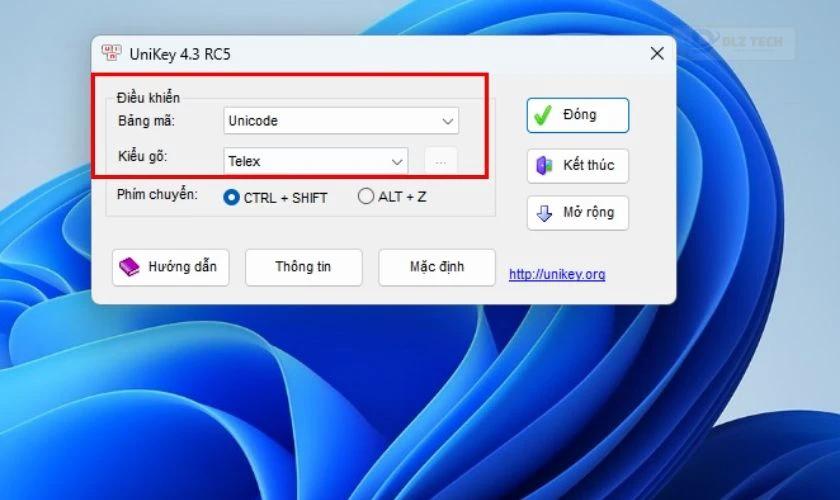
Bước 3: Nếu mọi cài đặt đều chính xác mà vẫn có lỗi, hãy thử gỡ cài đặt Unikey và tải lại phiên bản mới nhất trực tiếp từ website.
Sau khi cài đặt lại, kiểm tra xem lỗi đã được khắc phục chưa.
Tối ưu hóa vệ sinh bàn phím thường xuyên
Bụi bẩn tích tụ hoặc mảnh vụn có thể làm cho các phím bị kẹt, dẫn đến hiện tượng loạn chữ khi gõ.
Để vệ sinh bàn phím, bạn cần tắt máy tính và ngắt kết nối bàn phím nếu là bàn phím rời. Lật ngược bàn phím và nhẹ nhàng gõ vào mặt sau để thải ra các mảnh vụn. Sử dụng khí nén để làm sạch các khe hở giữa các phím và lau nhẹ nhàng mặt bàn phím.

Sau khi vệ sinh, nhớ kiểm tra lại Windows để đảm bảo lỗi đã được giải quyết nghiêm túc.
Kiểm tra dây kết nối bên trong bàn phím
Nếu các cách trên đều không khả thi, kiểm tra dây kết nối bên trong bàn phím có thể là giải pháp. Nguyên nhân có thể là do bàn phím hoặc máy tính đã sử dụng lâu ngày, dẫn đến dây bị oxy hóa hoặc thậm chí bị côn trùng xâm nhập.
Trong trường hợp này, bạn cần kiểm tra dây kết nối bên trong bàn phím. Nếu là bàn phím rời, có thể thay thế bằng một bàn phím mới. Với những laptop, tốt nhất bạn nên mang máy đến trung tâm sửa chữa để họ giúp đỡ kiểm tra và sửa chữa.
Địa chỉ vệ sinh và sửa chữa bàn phím laptop bị loạn chữ uy tín
Khi bạn không thể tự khắc phục lỗi bàn phím laptop bị loạn chữ Win 10, tìm kiếm một nơi sửa chữa uy tín là điều cần thiết. Dlz Tech là địa chỉ tin cậy mà bạn có thể lựa chọn.
Với nhiều năm kinh nghiệm trong lĩnh vực sửa chữa, chúng tôi có đội ngũ kỹ thuật viên được đào tạo bài bản và chuyên môn cao sẽ giúp bạn giải quyết mọi vấn đề. Khách hàng hoàn toàn yên tâm với chất lượng dịch vụ của chúng tôi.

Chúng tôi cam kết có quy trình làm việc khoa học và trang thiết bị hiện đại, vì vậy thời gian sửa chữa sẽ nhanh chóng. Bạn có thể lấy máy ngay trong ngày trong trường hợp lỗi đơn giản.
Tại Dlz Tech, bạn sẽ nhận được báo giá chi tiết trước khi sửa chữa. Chúng tôi đảm bảo không phát sinh chi phí bất ngờ. Hãy liên hệ với chúng tôi ngay nếu bạn cần sự trợ giúp nhé!
Xem thêm: Nếu cần thay pin iPhone, hãy đến Dlz Tech. Chúng tôi cam kết dịch vụ nhanh chóng và linh kiện chính hãng, giúp điện thoại của bạn hoạt động như mới.
Kết luận
Lỗi bàn phím laptop bị loạn chữ Win 10 có thể đem đến nhiều phiền toái nhưng hoàn toàn có thể khắc phục nếu bạn nắm rõ các biện pháp. Hy vọng những hướng dẫn chi tiết trên sẽ giúp bạn giải quyết tình trạng này. Nếu vẫn gặp khó khăn, hãy đến Dlz Tech để được hỗ trợ thêm!
Tác Giả Minh Tuấn
Minh Tuấn là một chuyên gia dày dặn kinh nghiệm trong lĩnh vực công nghệ thông tin và bảo trì thiết bị điện tử. Với hơn 10 năm làm việc trong ngành, anh luôn nỗ lực mang đến những bài viết dễ hiểu và thực tế, giúp người đọc nâng cao khả năng sử dụng và bảo dưỡng thiết bị công nghệ của mình. Minh Tuấn nổi bật với phong cách viết mạch lạc, dễ tiếp cận và luôn cập nhật những xu hướng mới nhất trong thế giới công nghệ.
Thông tin liên hệ
Dlz Tech
Facebook : https://www.facebook.com/dlztech247/
Hotline : 0767089285
Website : https://dlztech.com
Email : dlztech247@gmail.com
Địa chỉ : Kỹ thuật Hỗ Trợ 24 Quận/Huyện Tại TPHCM.
Bài viết liên quan

Trưởng Phòng Marketing - Nguyễn Thị Kim Ngân
Nguyễn Thị Kim Ngân là Trưởng Phòng Marketing với hơn 10 năm kinh nghiệm, chuyên sâu trong việc kết hợp công nghệ với chiến lược marketing. Cô đã thành công trong việc xây dựng các chiến lược marketing giúp các thương hiệu lớn tăng trưởng mạnh mẽ và phát triển bền vững trong kỷ nguyên số. Với kiến thức vững vàng về digital marketing và công nghệ, Nguyễn Thị Kim Ngân là chuyên gia uy tín trong việc duyệt và phát triển nội dung công nghệ, giúp đội ngũ marketing luôn sáng tạo và đi đầu trong các chiến lược truyền thông hiệu quả.

